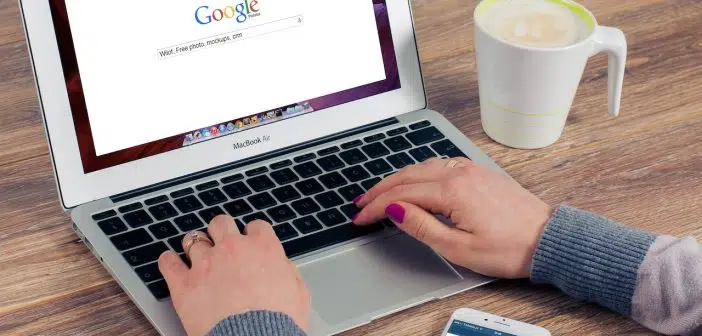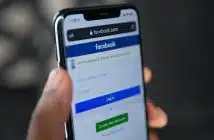La recherche d’une image est une pratique courante sur Google. Cependant, pour connaitre les informations sources sur un modèle de figure (photo, tableau d’art, dessin, etc.) vous devez faire une recherche inversée. Dans ce sens, vous aurez la possibilité de vérifier les atteintes au droit d’auteur et autres. Alors, comment effectuer une recherche inversée sur Google image ? Quelles sont les différentes modalités ? Suivez nous.
Plan de l'article
Recherche inversée sur Google image
La recherche inversée peut être faite sur plusieurs navigateurs. De plus, elle peut être effectuée à partir de quelques programmes spécifiques.
A voir aussi : Le choix d'une box internet : utiliser un comparateur pour trouver la meilleure offre
Chrome
Si vous avez téléchargé l’image à partir d’un navigateur, la démarche à suivre ne sera pas compliquée. Vous devez :
- Identifier l’objet pour lequel vous voulez faire la recherche inversée en ligne.
- Ensuite, sélectionner sans ouvrir l’image, puis faites un clic droit.
- Maintenant, cliquer sur l’option « recherchez cette image avec Google ».
- Ainsi, vous obtiendrez toutes les informations liées à votre recherche.
Au cas où vous ne connaissez pas la provenance de l’image, vous devez procéder comme suit :
A voir aussi : Les étapes essentielles pour créer une application mobile performante
- Ouvrez votre navigateur et afficher la page de Google image. Elle est souvent positionnée en haut à droit de l’écran.
- Ensuite, vous devez cliquer sur l’icône de caméra qui inscrit « recherchez par image».
Cela vous envoie directement sur la page de Google Lens qui est le programme dédié à l’analyse approfondie des images sur le moteur de recherche Google.
Google Lens
Par la suite, pour effectuer une recherche inversée d’image sur Google Lens, vous devez au préalable connaitre l’emplacement de l’image ou identifier son URL. Ensuite, vous irez sur la page Google Lens pour y coller l’image ou importer l’objet. Vous avez quatre options qui s’affichent :
- rechercher ;
- traduire ;
- texte ;
- voir la source de l’image.
Chacun d’eux vous donne une réponse à la recherche inversée sur Google image.
Smartphone
Sur votre téléphone mobile, que ce soit un iPhone ou un Android, vous devez installer le chrome, avant d’accéder à la page Google Lens. Il vous sera demandé de prendre une photo de l’élément à identifier. Ce faisant :
- Vous devez traduire l’image et sélectionner ses points clés.
- Ainsi, vous pouvez actionner la « Recherche» pour avoir les informations.
Ordinateur de bureaux
Pour les bureautiques, vous devez adapter une meilleure version de chrome à votre ordinateur. Quant à la recherche inversée, la méthode est la suivante. Écrire « images.google.com » dans le moteur de recherche puis accéder au menu et enfin, demander la version de bureau pour suivre les instructions suscitées.